如何在華為/榮耀手機上啟用開發者選項和USB調試?
本指南向您展示如何在華為或榮耀設備上解鎖開發者選項並啟用USB調試,以執行應用程式開發或設備故障排除等高級任務。新設備 (2018+) 和舊設備之間的步驟略有不同,具體取決於您的 Android 版本。
請繼續閱讀以獲取在華為和榮耀手機上啟用USB調試的方法。
第1部分。如何在華為/榮耀設備上啟用USB調試
第2部分。聯繫我們以獲得進一步的説明
通知:
(1) 僅在需要時啟用USB調試。之後禁用它。
(2) 您不是華為或榮耀使用者?您可以選擇查看 有關如何在 Android 設備上啟用 USB 調試 的一般指南或其他 Android 品牌的具體指南,如下所示:
第1部分。如何在華為/榮耀設備上啟用USB調試
對於現代設備(EMUI 9+/Magic UI 2+、 Android 9+)
*(華為/榮耀手機發佈 ~2018 年或之後)*
步驟 1. 打開設置 →然後點擊 關於手機。
步驟 2。 解鎖開發人員選項:
(1) 快速點擊 Build number 7 次,直到看到 You are now a developer!
(2) 如果出現提示,請輸入您的 PIN/圖案。
步驟 3。返回主 設置 →點擊 系統和更新 (或 系統)。
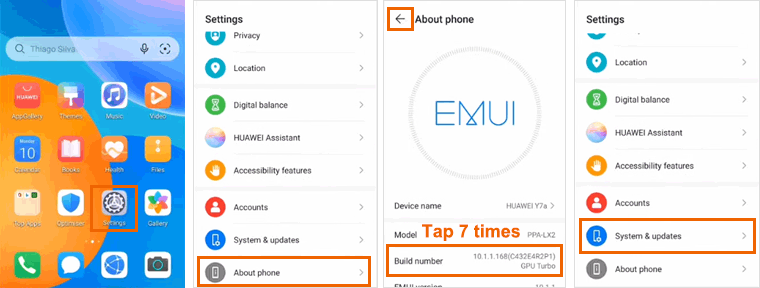
步驟 4。打開 Developer 選項。
步驟 5。打開 USB調試 → 點擊安全警告上的 確定 。
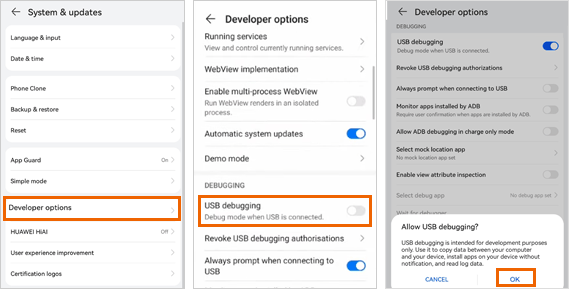
對於較舊的設備(EMUI 8.x/Android 8.x 或更早版本)
(華為/榮耀手機型號 ~2018 年之前發佈)
步驟 1.通過USB資料線 連接到電腦 。
步驟 2。向下滑動通知面板→點擊 通過USB充電。
步驟 3。選擇 傳輸檔 或 檔案傳輸 或 MTP。

步驟 4。打開 設置 → 關於手機。
步驟 5。解鎖開發人員選項:快速點擊 Build number 7 次,直到出現“Developer mode activated”。
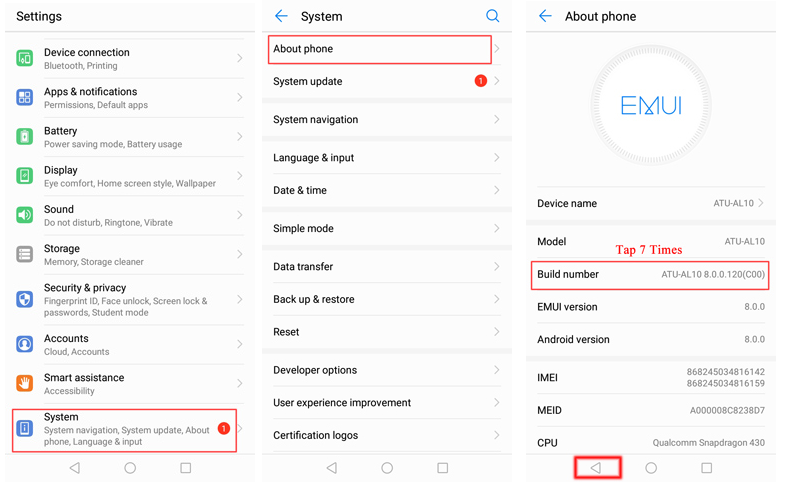
步驟 6。返回→點按 系統 (或 高級設置)。
步驟 7。打開 Developer 選項。
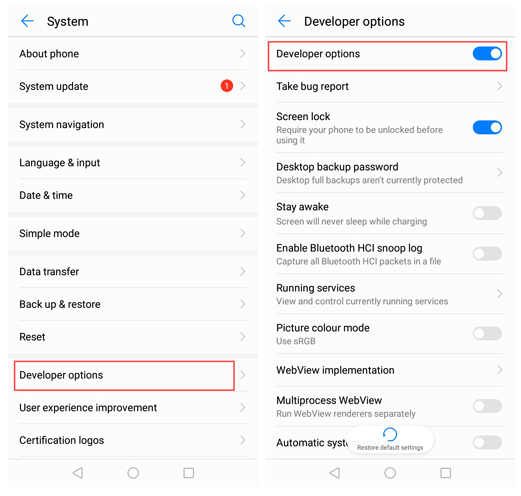
步驟 8。打開 USB 調試 → 點擊 確定 以確認何時彈出「允許 USB 調試?
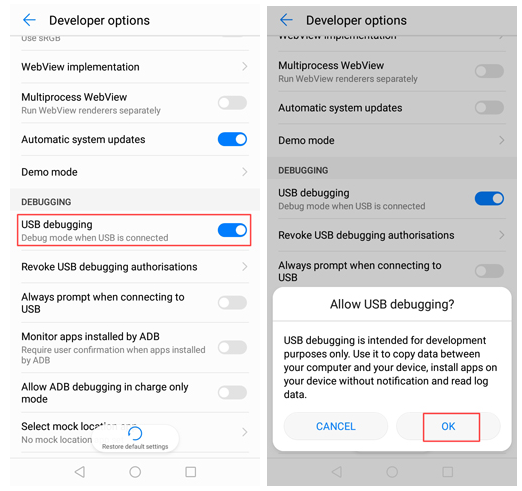
注意:對於 Android 6.0 及更高版本,請繼續點擊“選擇 USB 配置”,然後選擇“媒體傳輸協定 (MTP)”。如果 MTP 選項不起作用,請嘗試使用“RNDIS (USB Ethernet)”、“Audio Source” 或 “MIDI”。

第2部分。聯繫我們以獲得進一步的説明
如果您需要更多説明,請隨時通過電子郵件 support@coolmuster.com 與我們聯繫,並提供以下資訊:
(1) 您的 Android 設備的品牌、型號和作系統版本是什麼?
(2) 詳細描述您的問題。
(3) 向我們發送一些螢幕截圖以顯示問題。

更多關於 Coolmuster 產品使用、安裝和連接的問題,請前往 產品常見問題 頁面,打開相關產品的常見問題,找到您需要的解決方案。
相關文章:
